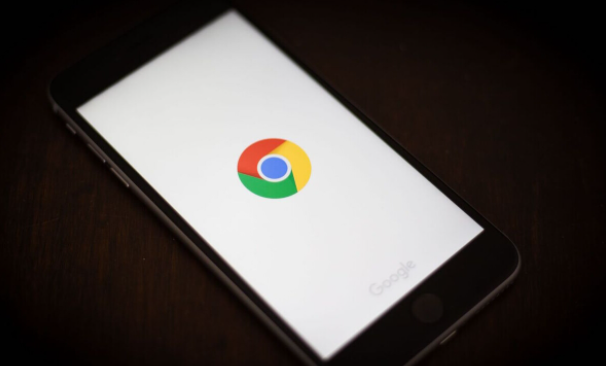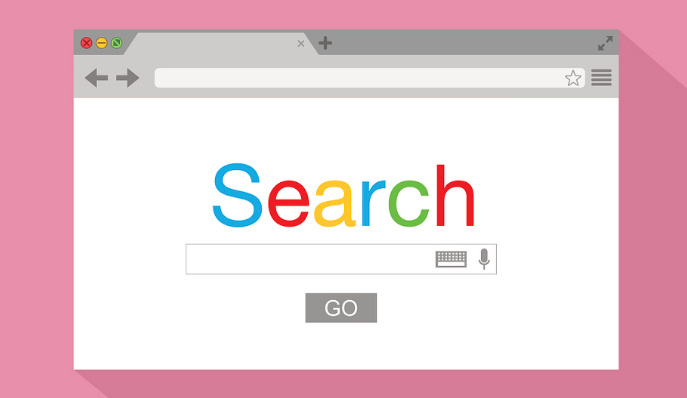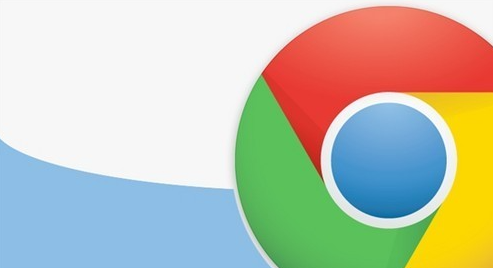Google浏览器插件开发与管理教程
发布时间:2025-05-17
来源:谷歌浏览器官网

插件开发
1. 创建Manifest文件:Manifest文件是插件的配置文件,它定义了插件的基本信息、权限、入口点等。首先,创建一个名为`manifest.json`的文件,并在其中指定插件的名称、版本、描述等基本信息。例如:
json
{
"name": "My First Plugin",
"version": "1.0",
"description": "This is my first plugin for Google Chrome.",
"manifest_version": 3
}
2. 定义插件的权限:在Manifest文件中,你可以指定插件所需的权限。例如,如果你的插件需要访问当前网页的内容,可以添加`"permissions": ["activeTab"]`。这样,插件就可以获取当前选项卡的网页内容。
3. 编写背景脚本:背景脚本是插件的核心逻辑部分,它可以在插件启动时运行,并处理各种事件。创建一个名为`background.js`的文件,并在Manifest文件中指定该文件作为背景脚本的入口点。例如:
json
{
"background": {
"service_worker": "background.js"
}
}
在`background.js`中,你可以编写代码来处理插件的逻辑,例如监听浏览器事件、与网页内容交互等。
4. 创建用户界面:如果你的插件需要提供用户界面,可以使用HTML和CSS来创建。在Manifest文件中指定一个`action`或`popup`,并指向你的HTML文件。例如:
json
{
"action": {
"default_popup": "popup."
}
}
在`popup.`中,你可以设计插件的用户界面,并使用JavaScript与背景脚本进行交互。
5. 打包和安装插件:完成插件的开发后,你需要将插件打包成一个`.crx`文件,然后在Google浏览器中进行安装。打开浏览器的“扩展程序”页面(点击右上角的三个点,选择“更多工具”,然后点击“扩展程序”),启用“开发者模式”,点击“加载已解压的扩展程序”,选择包含`manifest.json`文件的文件夹即可安装插件。
插件管理
1. 启用或禁用插件:在浏览器的“扩展程序”页面中,你可以看到所有已安装的插件列表。通过切换开关按钮,可以启用或禁用某个插件。禁用插件后,它将不再运行,但保留在浏览器中,可以随时重新启用。
2. 卸载插件:如果不再需要某个插件,可以在“扩展程序”页面中点击插件对应的“卸载”按钮将其从浏览器中完全移除。卸载插件将删除与该插件相关的所有文件和数据。
3. 更新插件:有些插件会自动检查更新,并在有新版本时提示你进行更新。你也可以手动检查插件的更新情况。在“扩展程序”页面中,找到需要更新的插件,点击“更新”按钮(如果有的话)来安装最新版本的插件。
4. 管理插件权限:在“扩展程序”页面中,点击某个插件的“详细信息”按钮,可以查看该插件的权限设置。如果发现某个插件请求了不必要的权限,你可以考虑是否继续使用该插件,或者寻找其他替代方案。
通过以上步骤,你可以在Google浏览器中开发和管理自己的插件,实现个性化的功能和设置。同时,合理管理插件的权限和更新情况,可以确保浏览器的安全性和稳定性。